Obrázok, či už je to ISO alebo iný mediálny obraz, je jednoducho súbor, ktorý sa dá použiť ako prakticky identická kópia originálneho média, Tento súbor obsahuje nielen jednotlivé údajesúbory, obsahuje tiež informácie o skladbe a sektore a usporiada všetky tieto informácie do systému súborov, rovnako ako na mediálny disk. Obrazové súbory, na rozdiel od bežných súborov, sa zvyčajne neotvárajú; skôr sú namontované. Je to jednoducho obraz CD-ROM alebo DVD uložený vo formáte ISO-9660. ISO obrazy sa používajú hlavne ako zdrojové súbory, z ktorých sa vytvárajú médiá. Po stiahnutí obrázka môžete pomocou softvéru na napaľovanie CD znova vytvoriť fyzické CD-ROM / DVD.
Vytvorte obraz ISO
Folder2ISO je ľahký a výkonnýaplikácia na vytváranie obrazu ISO, je to freewarový nástroj, ktorý vytvára ISO z ľubovoľného druhu priečinka (vrátane podpriečinkov). Jednou z hlavných výhod tejto aplikácie je, že nie je potrebné inštalovať tento program, stačí si ho stiahnuť a spustiť. Ak chcete vytvoriť obraz ISO z tohto programu, postupujte takto:
Stiahnite a spustite program Folder2ISO

kliknite Vyberte priečinok vyhľadajte priečinok, ktorý chcete previesť. Teraz kliknite Vyberte výstup vyberte cieľový priečinok, do ktorého chcete uložiť súbor ISO.
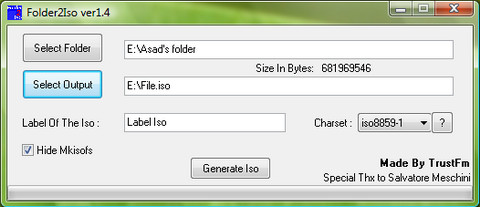
Ak chcete, zadajte označenie súboru ISO, ktorý chcete vytvoriť. Teraz kliknite na Vytvorte ISO, a z vášho priečinka sa automaticky vytvorí ISO.
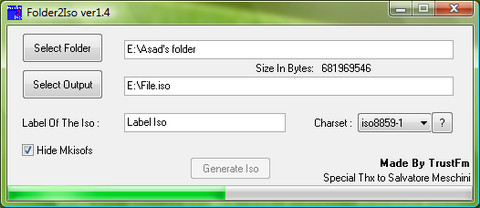
Ak chcete vytvoriť Obrázok ISO jednotky CD / DVD, môžete použiť nástroj LC ISO Creator, jednoducho vybrať jednotku, z ktorej chcete vytvoriť obrazový súbor ISO, a potom kliknite na ikonu Vytvorte ISO a vyberte adresár, do ktorého chcete súbor uložiť. To je všetko!
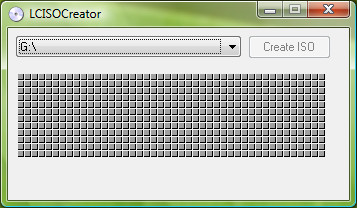
Vypáliť obraz ISO
Súbor ISO Image obsahuje všetky priečinkya / alebo štruktúra súboru pre disk CD v komprimovanej podobe. Akýkoľvek softvérový balík, ktorý používate na napálenie obrazu, musí byť schopný prečítať obrazový súbor ISO a preložiť ho, aby dokázal porozumieť zložke a štruktúre súborov (a samotným súborom), rozdeliť ich a vypáliť na CD. , Jednoduchým užitočným nástrojom na tento účel je horák Active ISO.
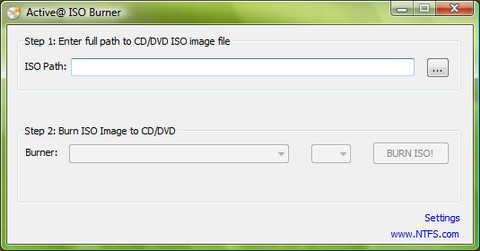
Do jednotky CD-RW vložte prázdne CD, Zadajte cestu k obrazovému súboru ISO alebo kliknite na prezerať vyhľadajte pomocou štandardného dialógového okna File Open.
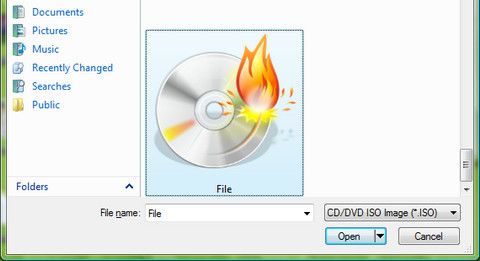
Kliknite na [BURN ISO!] na spustenie procesu zápisu ISO obrazu na CD.
Pripojte obraz ISO
Keď máte ruky na.ISO, ktorý chcete použiť, môžete vypáliť na fyzické CD alebo DVD médium alebo ho pripojiť pomocou nejakého emulačného softvéru. Pomocou montážneho softvéru môžete ponechať súbor .ISO niekde na pevnom disku alebo v sieti a potom jednoducho pristupujte k nej akoby to bola skutočná jednotka CD alebo DVD, Virtuálny CloneDrive funguje a správa sa rovnakofyzickú jednotku CD / DVD, existuje však iba virtuálne. Obraz ISO je možné pripevniť na virtuálnu jednotku z pevného disku alebo zo sieťovej jednotky a použiť rovnakým spôsobom ako pri vložení do normálnej jednotky CD / DVD. Funguje to skvele!
Ak chcete pripojiť obrazový súbor ISO, jednoducho si stiahnite Virtual CloneDrive. Po inštalácii spustite aplikáciu.
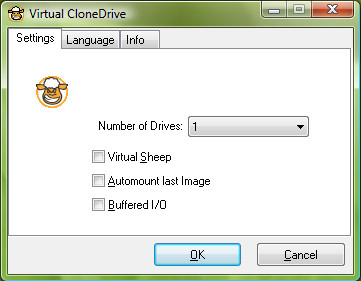
Ak chcete vybrať počet virtuálnych jednotiek, ktoré chcete mať k dispozícii, v časti nastavenie kartu, použite Počet jednotiek rozbaľovacia ponuka a vyberte požadovaný počet virtuálnych jednotiek, ktoré chcete mať.
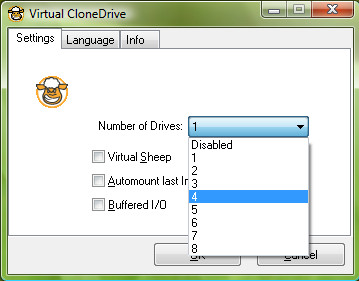
kliknite OK a potom prejdite na počítač, kde sa zobrazia novovytvorené jednotky, kliknite pravým tlačidlom myši na novú virtuálnu jednotku a prejdite na položku Virtuálny klonovací disk, a vyberte kôň.
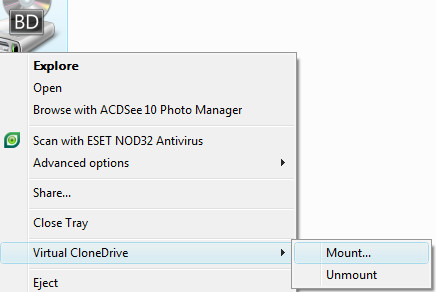
Vyhľadajte umiestnenie obrazového súboru ISO a kliknite na tlačidlo OK, K súboru s obrázkom sa potom dostanete, akoby išlo o skutočné CD alebo DVD.
Neváhajte sa opýtať na akékoľvek otázky a ak sa vám tento príspevok páči, nezabudnite ho zdieľať so svojimi priateľmi.












Komentáre